Privlačen dizajn lahko povzroči razliko med običajno in impresivno predstavitvijo. Z 3D-ozadji v Prezi lahko svoji predstavitvi dodate novo dimenzijo. Ta vodič vam pokaže, kako enostavno dodati 3D-ozadje in ga optimalno uporabiti za ustvarjanje vizualnega interesa. Pojdimo takoj k delu!
Najpomembnejše ugotovitve
- 3D-ozadja lahko vaši predstavitvi dodajo globino.
- Pazite na pomirjujoče slike, ki ne odvrnejo pozornosti od vsebine.
- Minimalna širina slik naj bo 2880 pikslov, da zagotovite kakovost slik.
- Izkoristite predpripravljene predloge iz Prezi, da prihranite čas in dosežete profesionalne dizajne.
Navodila korak za korakom
Da uporabite 3D-ozadje v svoji Prezi, sledite tem korakom:
Začnite z odpiranjem svoje Prezi predstavitve. Pojdite na zgornji meni in izberite možnost „Prilagodi“. Ta korak je pomemben za prikaz različnih možnosti prilagoditve za vaše ozadje. Tukaj lahko postavite osnovo za svoje vizualno oblikovanje.
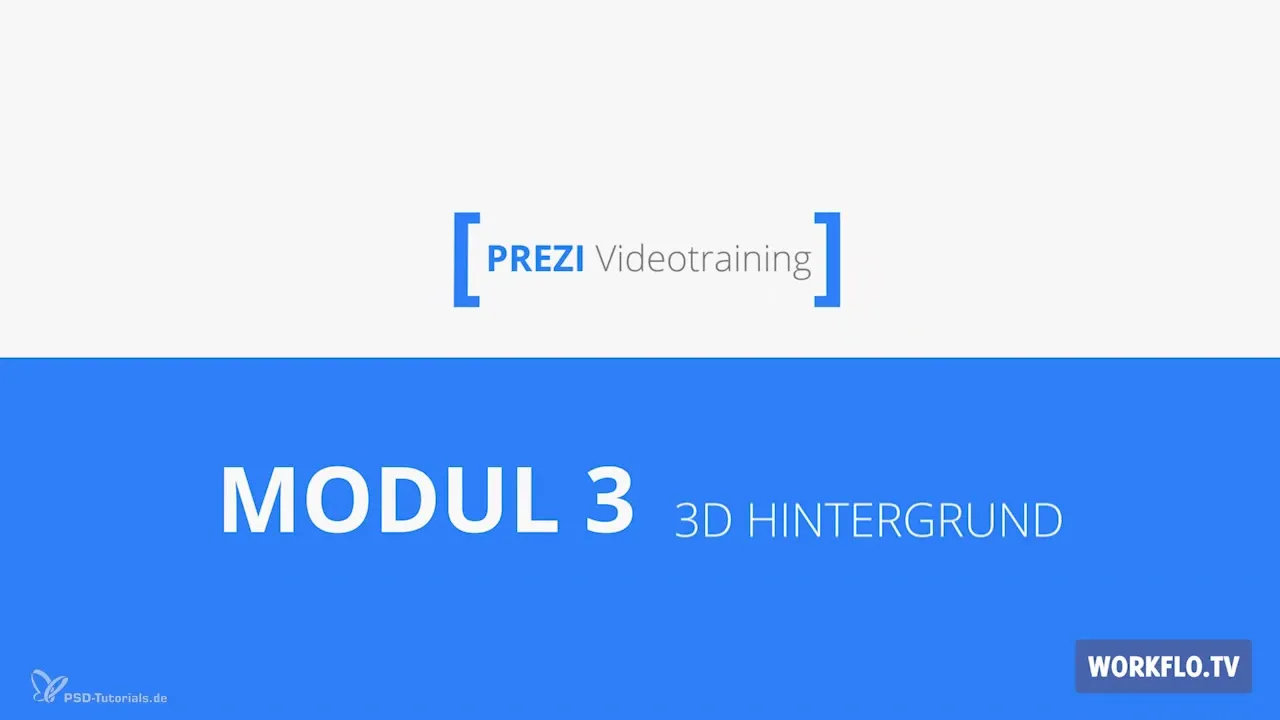
Da zdaj izberete 3D-ozadje, kliknite na „Napredno“ in nato na „3D Background“. Tako se odpre nov meni, v katerem imate možnost izbrati sliko po svoji izbiri. Tukaj bo prostorski učinek vaše predstavitve odločilno oblikovan.

Izberite sliko, ki se dobro poda vaši temi in poskusite, kako deluje. Imate prilagodljivost, da z enim klikom preklapljate med različnimi ozadji. Eksperimentirajte z različnimi možnostmi in bodite pozorni, kako vsaka slika vpliva na vzdušje vaše Prezi.
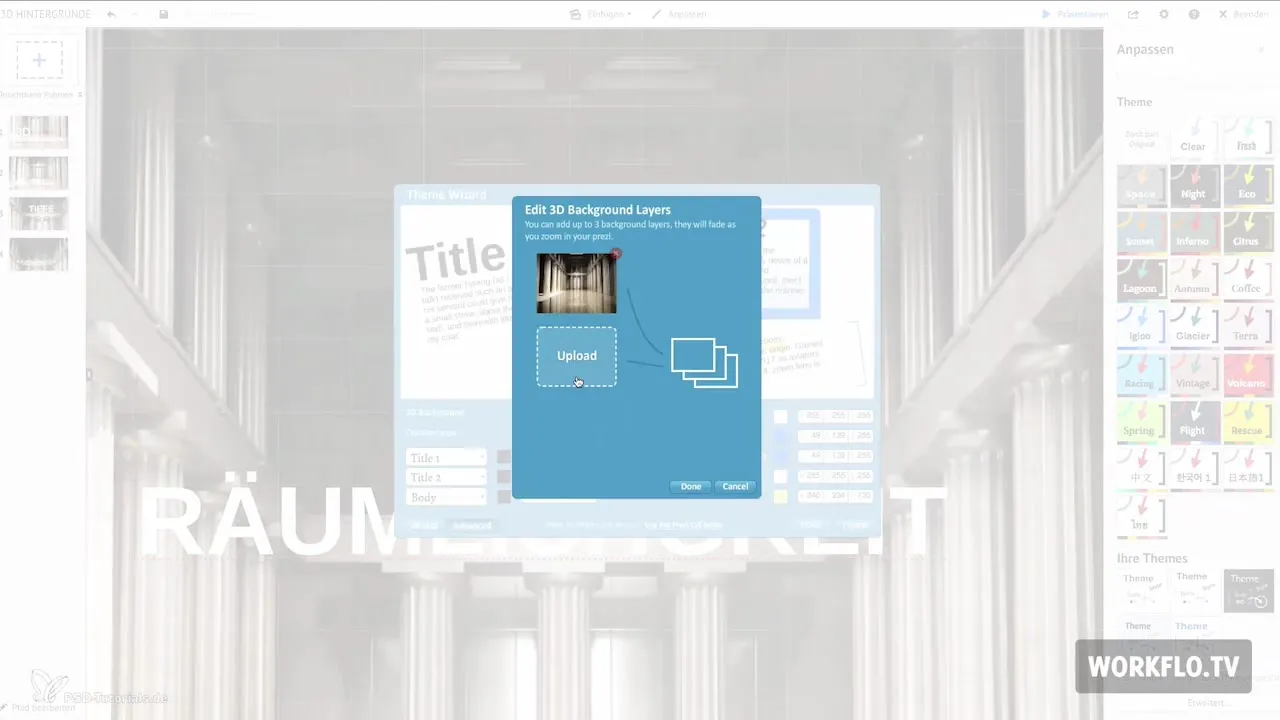
Pri izbiri slik pazite, da delujejo pomirjujoče in ne odvrnejo pozornosti od vsebine. Slika, ki vsebuje veliko nemira ali motenj, lahko odvrne od bistvenega in zmanjša učinek vaše predstavitve. Cilj je ustvariti harmonično celoto.
Upoštevajte, da mora slika imeti najmanj 2880 pikslov širine. Če slike te širine ne dosežejo, to lahko pomeni, da se ob povečavi prikažejo pikseli. Pazite, da so vaši vizualni elementi vedno najboljše kakovosti, da podprete profesionalnost vaše predstavitve.
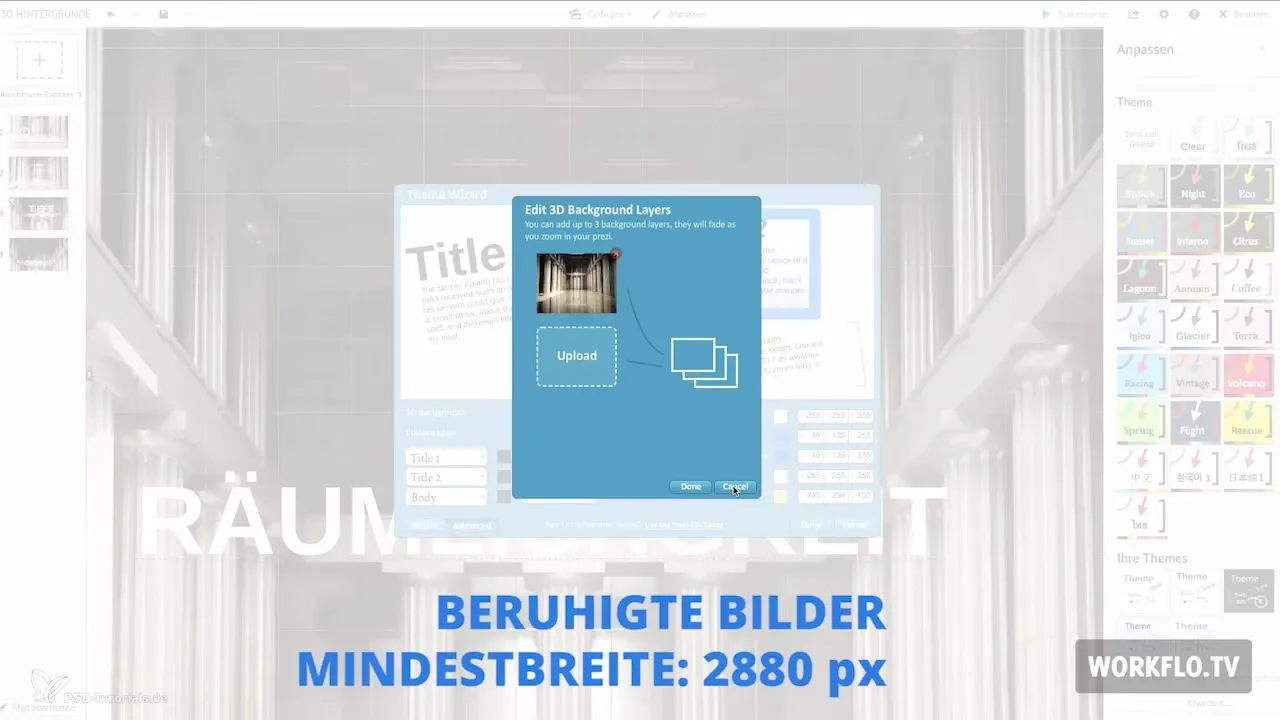
Robovi vaših slik ne smejo biti vidni med kamerinimi premiki. To je pomembno za zagotavljanje brezhibnega prehoda in privlačne vizualne predstavitve. Izogibajte se postavljanju okvirjev preblizu robov, da preprečite neurejeno predstavitev.
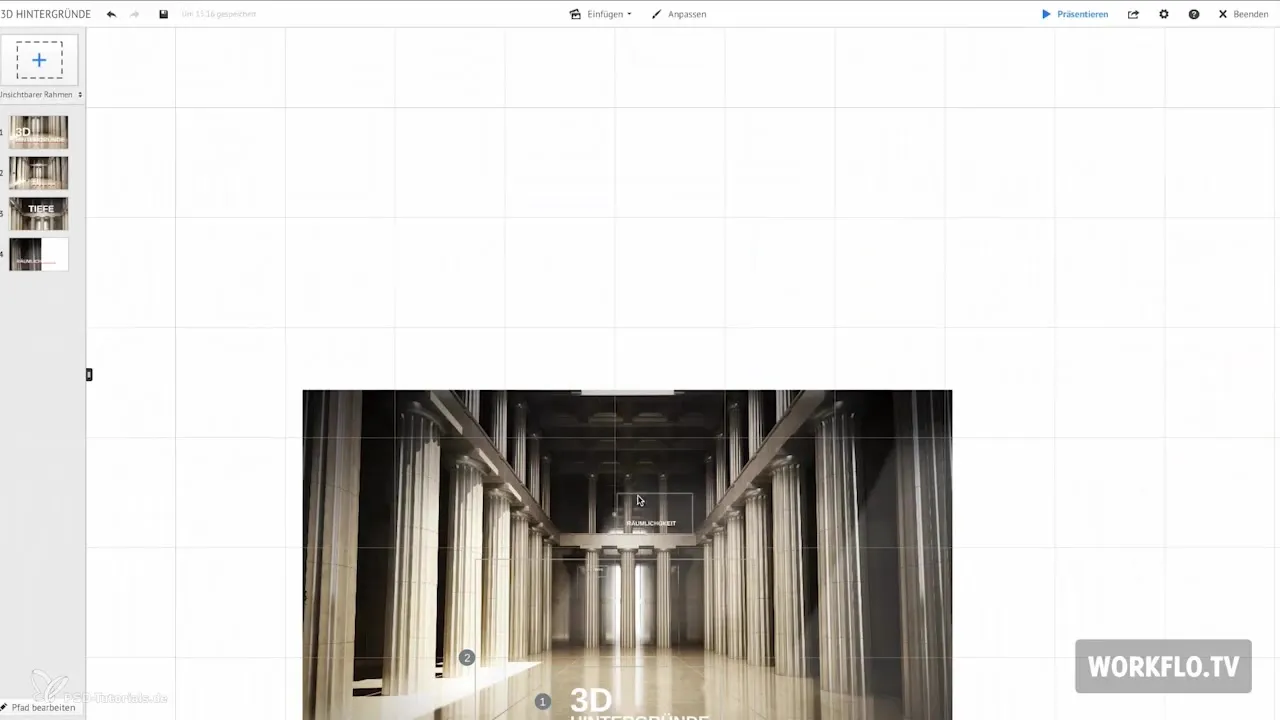
Poleg tega lahko uporabite predpripravljene predloge iz Prezi, ki vam ponujajo vrsto elegantnih možnosti. S temi predlogami ne le da prihranite čas, temveč tudi dostopate do profesionalnih oblikovanj, ki vam pomagajo učinkovito prenesti vašo sporočilo.
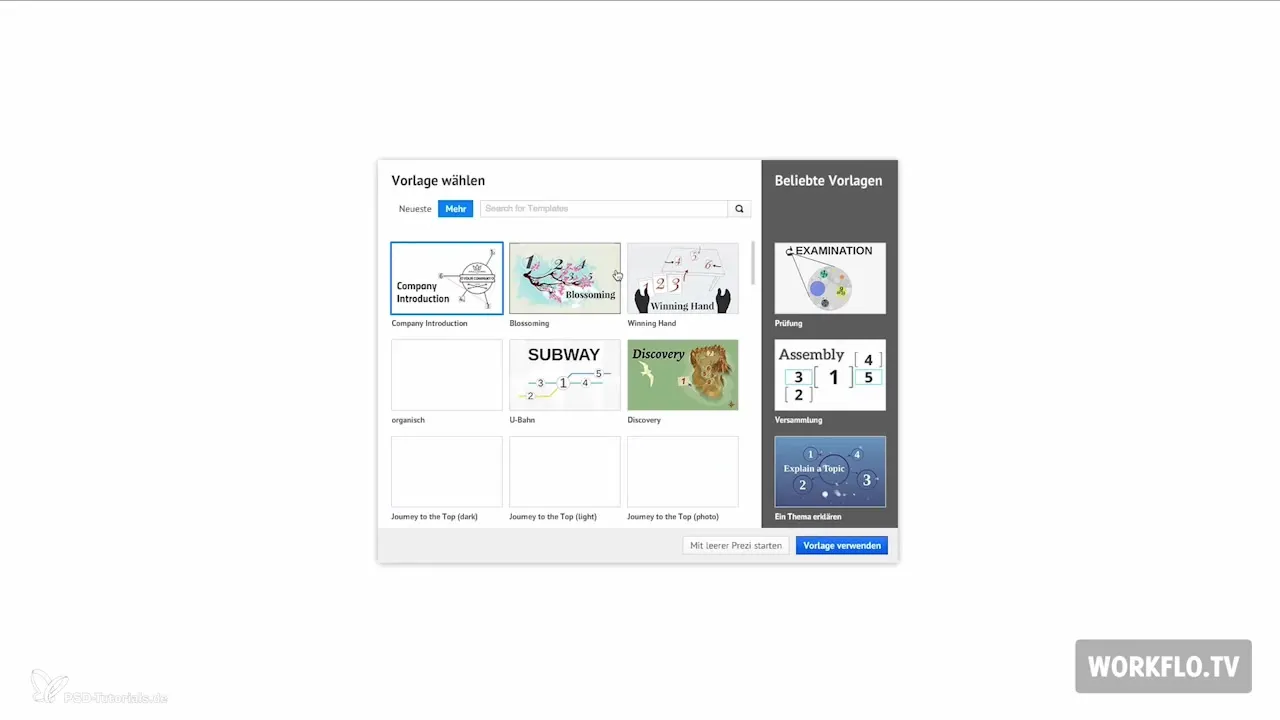
Izberite različna ozadja, ko želite sporočiti spremembo v svoji predstavitvi. To lahko vizualno podpira vašo zgodbo in ustvarja jasen fokus na različne odseke vaše predstavitve. Tako lahko ustvarjalno delate s predlogami, da vašo vsebino naredite zanimivo.
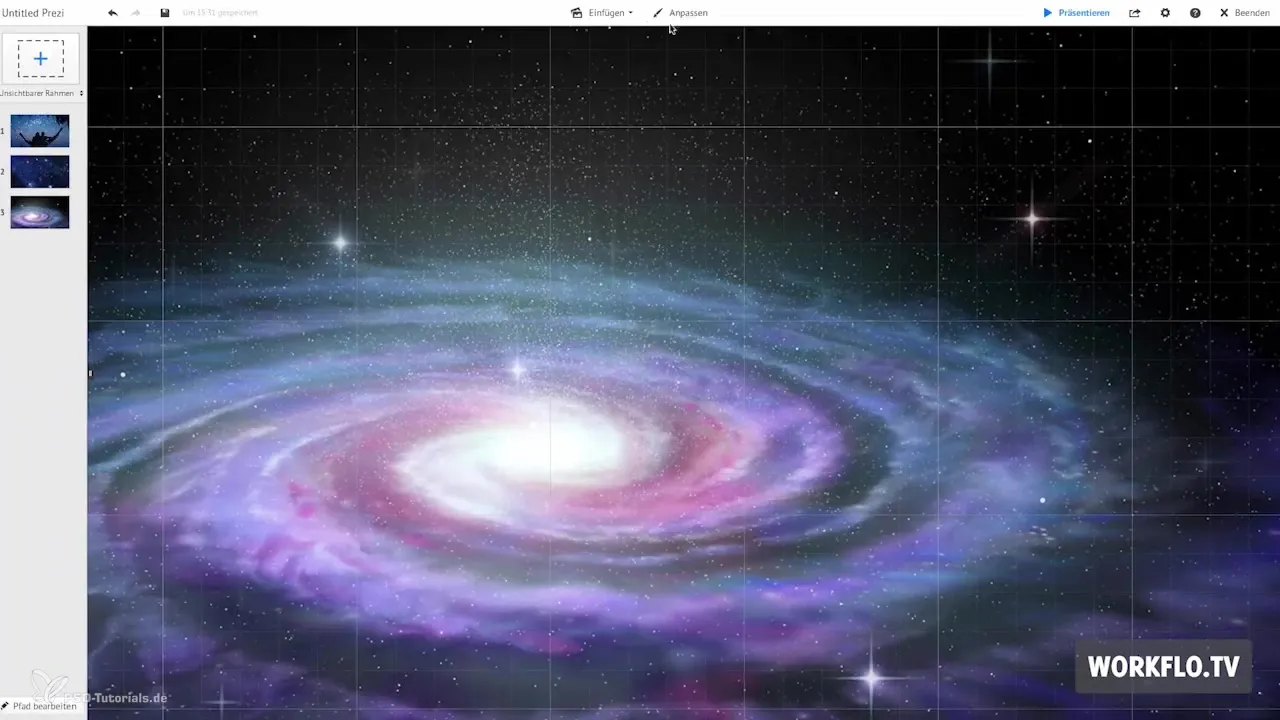
Da bi upravljali svoja ozadja v upravitelju predlog, ponovno pojdite na „Napredno“ in izberite 3D-ozadje. Tukaj imate možnost naložiti do tri različna ozadja, da svoji predstavitvi dodate še več globine. Te možnosti vam ponujajo prilagodljivost, ki jo potrebujete.
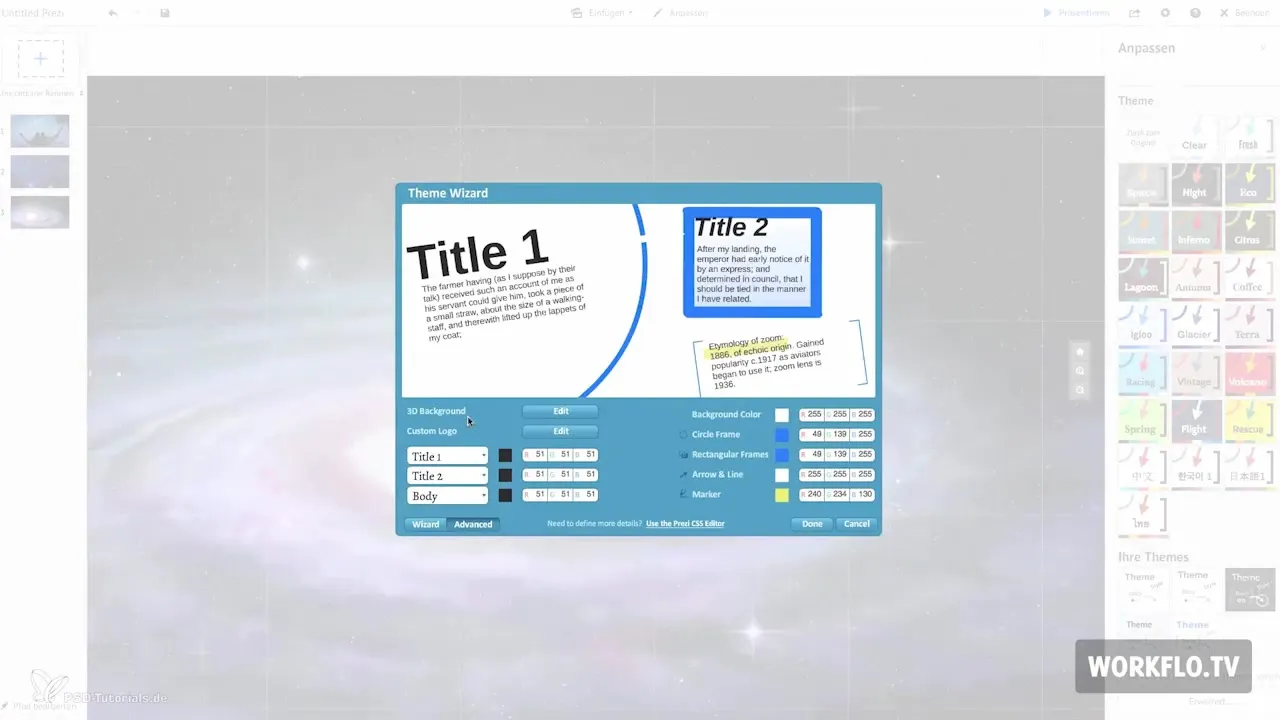
Vendar pa upoštevajte, da ozadja morda ne bodo povsem poravnana. To pomeni, da morate pri postavljanju svoje vsebine eksperimentirati in po potrebi prilagoditi. To je proces preizkušanja, da najdete popolno ravnotežje.
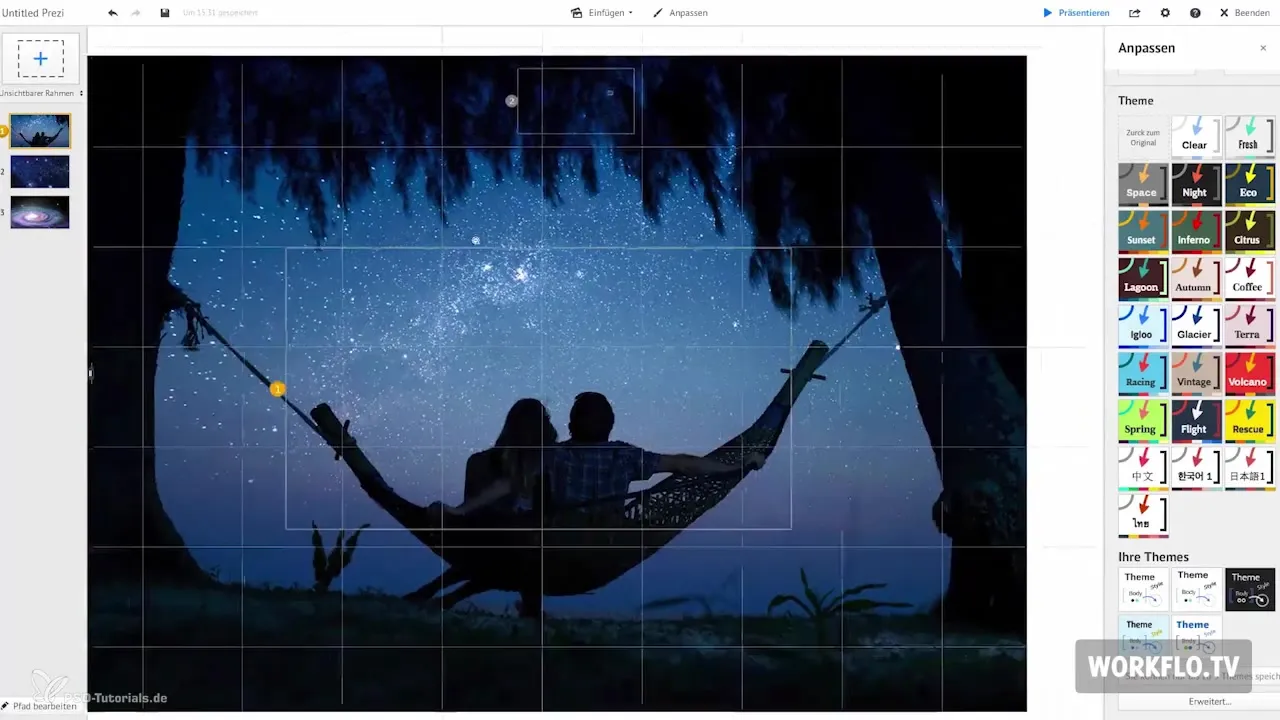
Povzetek – Prezi z 3D-ozadji: Kako ustvariti več globine v vaših predstavitvah
Zdaj ste se naučili, kako dodati 3D-ozadja v Prezi, da svojemu dizajnu dodate več globine. Pazite, da izberete primerne slike in jih strateško vključite v svojo predstavitev. Uporabite predpripravljene predloge iz Prezi, da prihranite čas in kljub temu dosežete impresivne rezultate. S temi nasveti ste najbolje pripravljeni, da svoje predstavitve dvignete na naslednjo raven.
Pogosta vprašanja
Kako izberem pravo 3D-ozadje za svojo predstavitev?Izberite sliko, ki deluje pomirjujoče in ne odvrne pozornosti od vsebine.
Kako velika mora biti minimalna velikost ozadja?Minimalna širina naj bo 2880 pikslov, da zagotovite kakovost slik.
Ali lahko uporabim več ozadij v Prezi?Da, lahko nalagate do tri različna ozadja.
Na kaj moram paziti pri postavljanju vsebin?Pazite, da robovi slik niso vidni pri kamerinih premikih.
Kako lahko uporabim predpripravljene predloge?Predloge najdete v upravitelju predlog pod „Napredno“.


